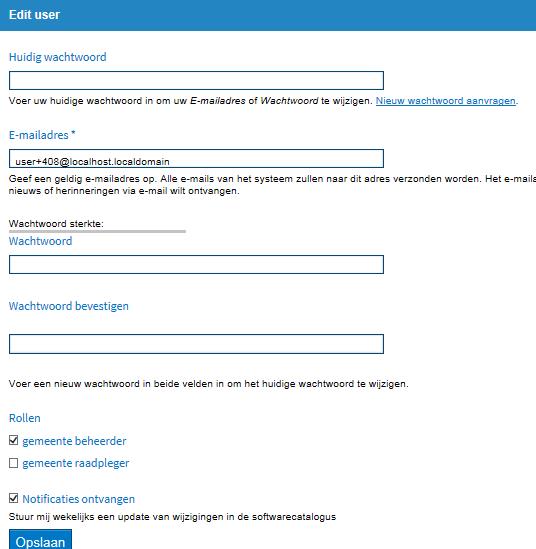Gebruikershandleiding beheerder; binnenkort 4.0!
Deze handleiding is bedoeld voor de gemeente of samenwerkingsbeheerder. De rol beheerder heeft dezelfde mogelijkheden als de raadpleger. Daarnaast kan de beheerder andere gebruikers autoriseren, pakketten en koppelingen toevoegen aan het eigen applicatieportfolio.
Inhoudsopgave:
- Inloggen
- Wie doet ermee
- Hoe werkt het
- Wat is er te vinden
- Beheer eigen pakketten en koppelingen
- Genereren kaarten
- Alle gemeenten
- Gebruikersbeheer
Opmerking vooraf: de getoonde data in deze handleiding is afkomstig van de testomgeving. Deze data is gefingeerd of gedateerd. Getoonde data kan dus niet juist zijn!
Inloggen

De leveranciersinformatie in de Softwarecatalogus is openbaar. De gemeente specifieke informatie is alleen toegankelijk voor gemeentelijke gebruikers (beheerders en raadplegers). Om als gemeentelijke gebruiker zoveel mogelijk informatie te kunnen raadplegen is het dus handig om in te loggen. Dit doe je door te klikken op “Inloggen” in de menubalk.
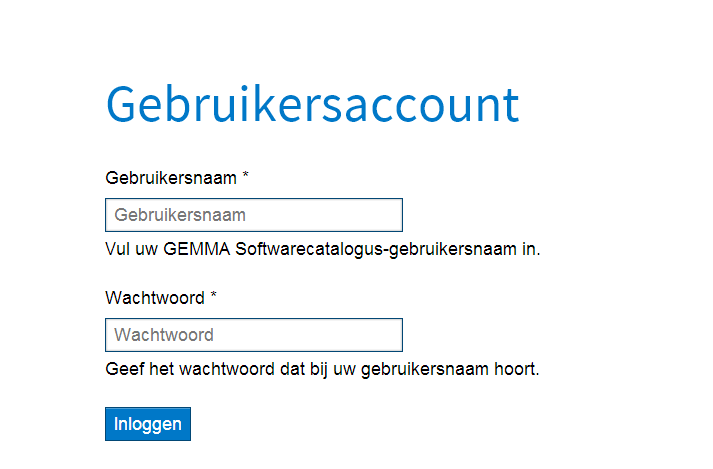
Heeft je gemeente nog geen inlog, vraag deze dan aan door een mail te sturen naar softwarecatalogus@kinggemeenten.nl
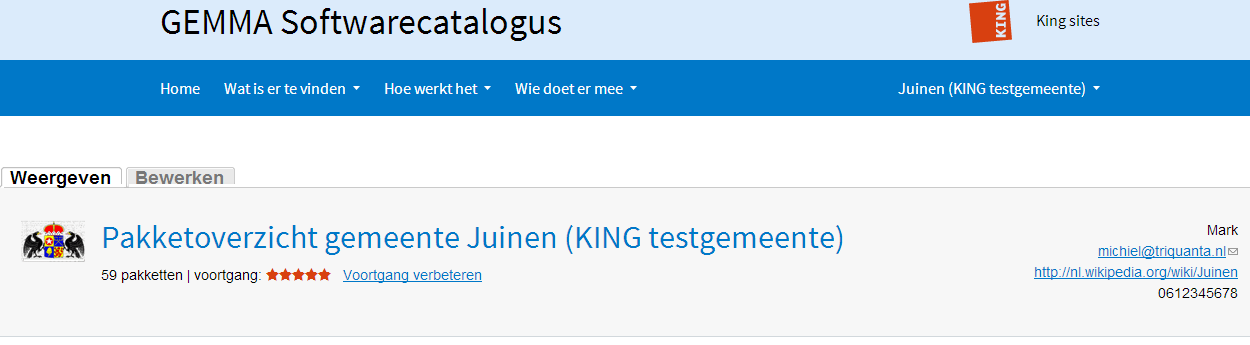
Na de inlog kom je direct in het pakketoverzicht van je gemeente.Je kunt dan direct je pakketoverzicht invullen of bijwerken. Hoe dat werkt lees je verderop in deze handleiding
Wie doet er mee
Door in het menu op “Wie doet er mee” te klikken kunt u zien welke gemeente meedoen en welke leveranciers.
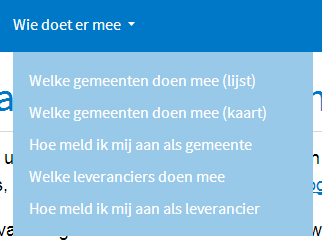
Welke gemeenten doen mee
Door te klikken op “Welke gemeenten doen mee (lijst)” krijgt u een overzicht van alle gemeenten die een account hebben aangevraagd. Deze lijst wordt continue bijgewerkt.
Door te klikken op “Welke gemeenten doen mee (kaart)” krijgt u een overzicht van de gemeenten die een account hebben aangevraagd en in welke mate het applicatieportfolio is gevuld (zie index voor toelichting)
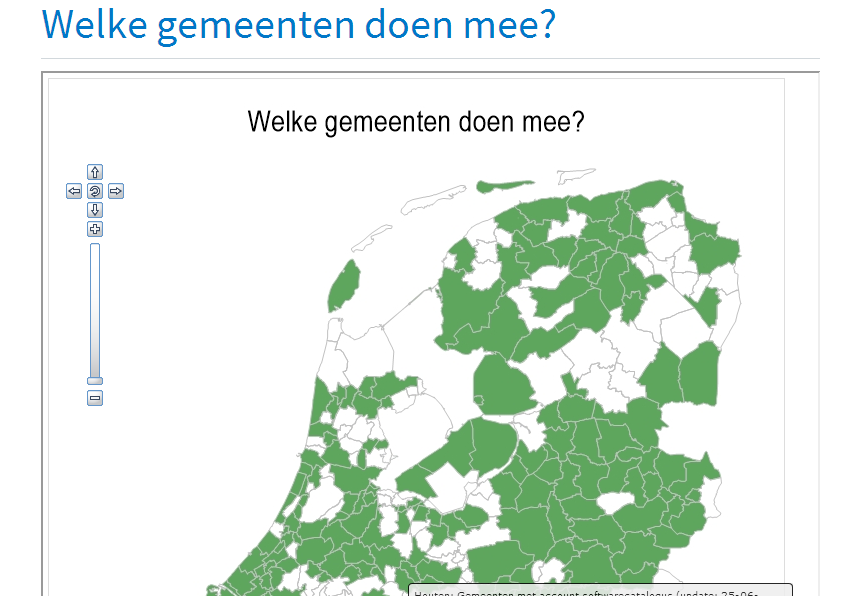
Deze kaart wordt één keer per week bijgewerkt. Onderaan vind u de datum van de laatste bijwerking.
Hoe meld ik mij aan als gemeente
Hier vind u een korte instructie hoe u zich als gemeente kunt aanmelden voor het gebruik van de Softwarecatalogus. Als u een inlogaccount krijgt, dan verwachten wij ook dat u uw applicatieportfolio invoert in de Softwarecatalogus en uw contactgegevens beschikbaar stelt aan andere gemeenten.
Welke leveranciers doen mee
Hier vind u een overzicht van alle leveranciers die een convenant met KING hebben afgesloten. Eén van de afspraken in het convenant is het actueel houden van het productportfolio van de leverancier in de Softwarecatalogus.
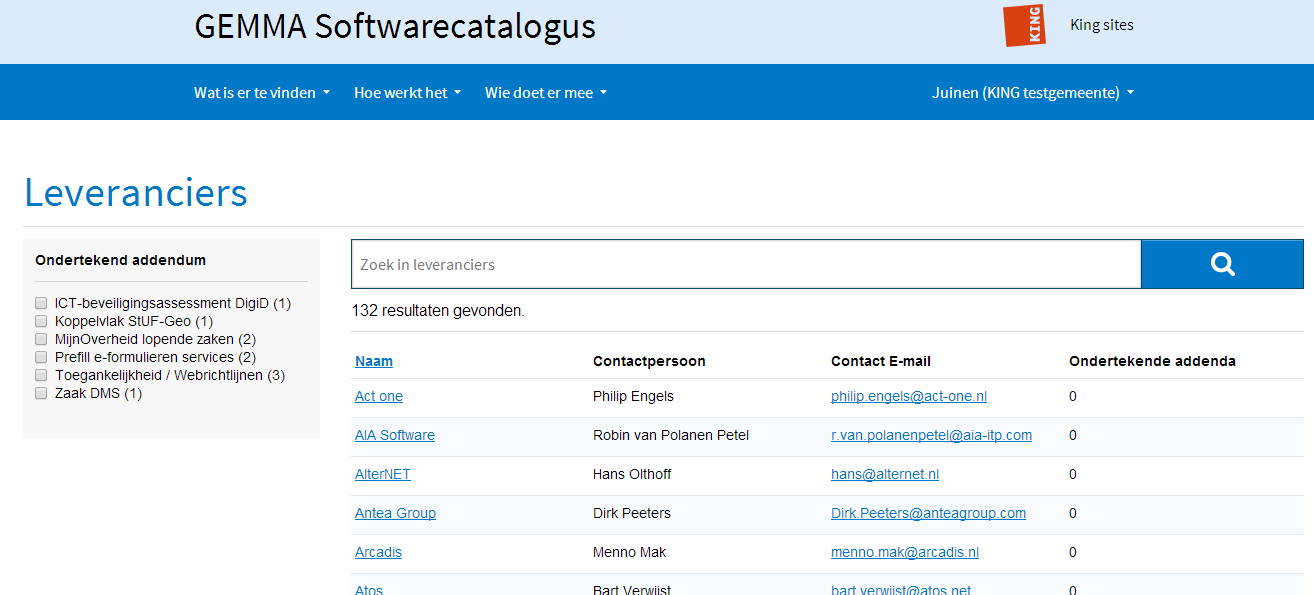
Nu is te zien welke leveranciers de diverse addenda met KING hebben ondertekend. Door links in een bepaald addenda aan te vinken worden alleen de ondertekenaars van het addenda getoond. Het is ook mogelijk om meerdere addenda tegelijkertijd aan te vinken.
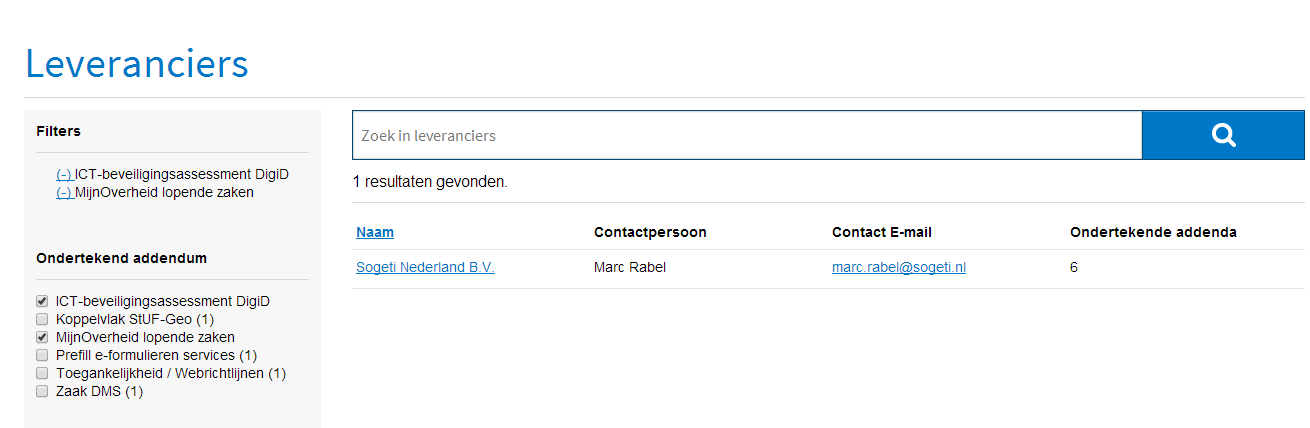
Hoe meld ik mij aan als leverancier
Hier vind je een korte instructie hoe je aan te melden als leverancier voor het gebruik van de Softwarecatalogus.
Hoe werkt het
Door te klikken op “Hoe werkt het” krijg je de volgende keuzes:
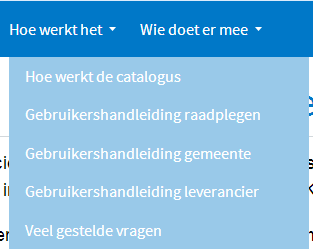
Hoe werkt de catalogus
Hier staat een korte beschrijving het doel en de werking van de Softwarecatalogus. Onder het hoofdstuk “wat is er te vinden” meer info hierover.
Gebruikershandleiding
We hebben vier gebruikershandleidingen onderkend:
- Gebruikershandleiding raadplegen: Deze handleiding is voornamelijk voor gemeentelijke gebruikers. Geeft inzicht in de mogelijkheden van de Softwarecatalogus.
- Gebruikershandleiding gemeente: Deze handleiding beschrijft hoe je het applicatieportfolio van de gemeente opvoert in de Softwarecatalogus en hoe je de verschillende themakaarten genereerd met daarop de eigen applicatieportfolio geplot.
- Gebruikershandleiding samenwerkingsverband: Deze handleiding beschrijft hoe je het applicatieportfolio van het samenwerkingsverband en participerende gemeenten kunt opvoeren en beheren in de Softwarecatalogus en hoe je de verschillende themakaarten genereerd met daarop het eigen applicatieportfolio geplot.
- Gebruikershandleiding leverancier: Deze handleiding is bedoeld voor leveranciers en beschrijft hoe de leverancier zijn productportfolio opvoert.
Veel gestelde vragen
In de veel gestelde vragen hopen we alle antwoorden op alle vragen te hebben beschreven. Mocht dat niet zo zijn, mail dan met softwarecatalogus@kinggemeenten.nl
Wat is er te vinden
Door te klikken op “Wat is er te vinden” verschijnen de volgende onderwerpen:
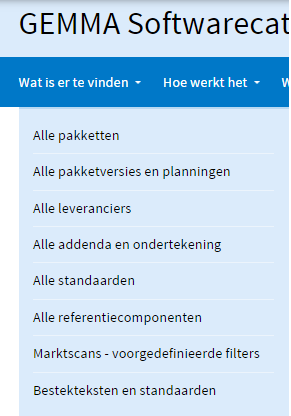
Het betreft hier diverse overzichten van de informatie die beschikbaar is in de Softwarecatalogus.
Alle pakketten
In het overzicht Alle pakketten staan alle pakketten die zijn geregistreerd door de leveranciers. Middels de zoekfunctie kunt u direct zoeken naar het betreffende pakket.
Het is een “full-tekst-search”, d.w.z. als uw zoekterm voorkomt in een productnaam, leveranciersnaam, producttoelichting, gekoppelde referentiecomponent of standaard, dan wordt het resultaat getoond. Er zijn ook (onzichtbare) synoniemen voor zoektermen.
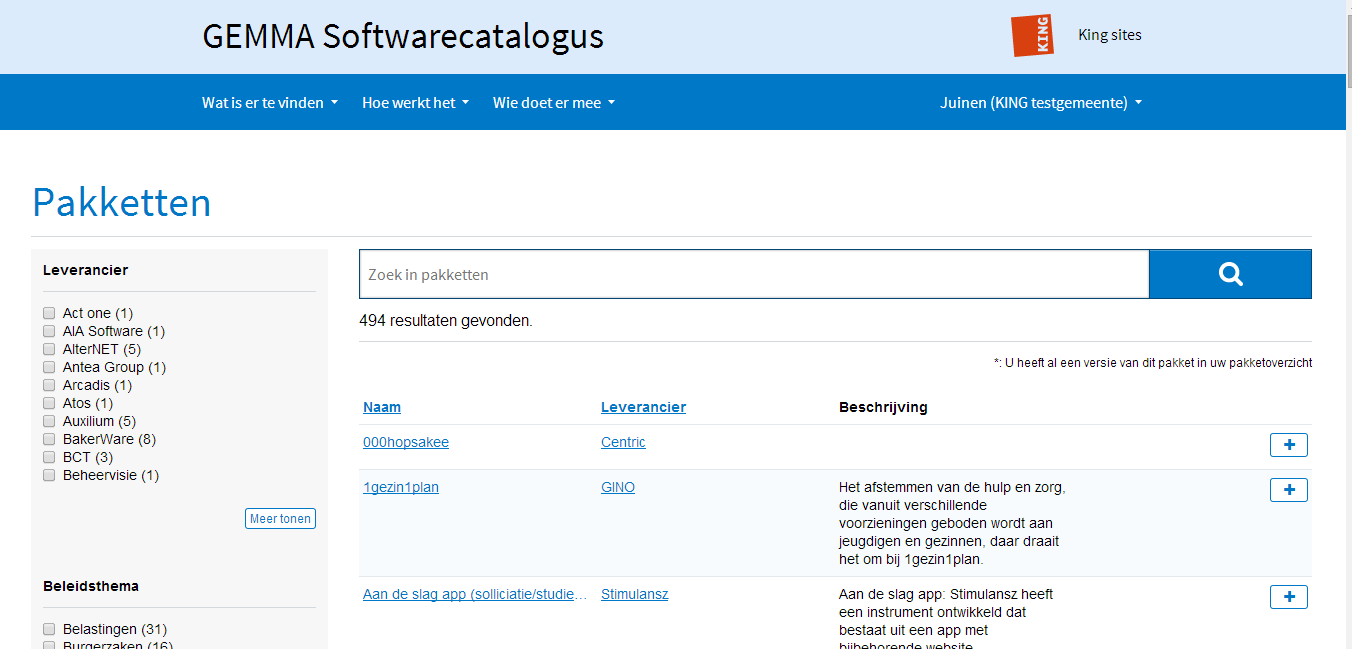
Aan de linkerkant staan zogenaamde filter mogelijkheden. Deze werken ook in combinatie. Deze filter mogelijkheid wordt steeds vaker aangeboden om websites met veel informatie, bijvoorbeeld op productensites zoals www.kieskeurig.nl of bookingsites zoals www.booking.com .
Door een vinkje in een vakje te zetten worden alleen (in dit geval) de pakketten die voldoen aan het betreffende filter in het rechterdeel getoond. Achter de te zetten filters staat een getal. Dit getal geeft aan hoeveel resultaten je krijgt als je de filter selecteert.
Klikken we in het voorbeeld bijvoorbeeld op BCT, dan worden aan de rechterkant de pakketten van BCT getoond. Het geselecteerde filter wordt bovenaan getoond. Dit is vooral handig als u meerdere filters achter elkaar selecteert.
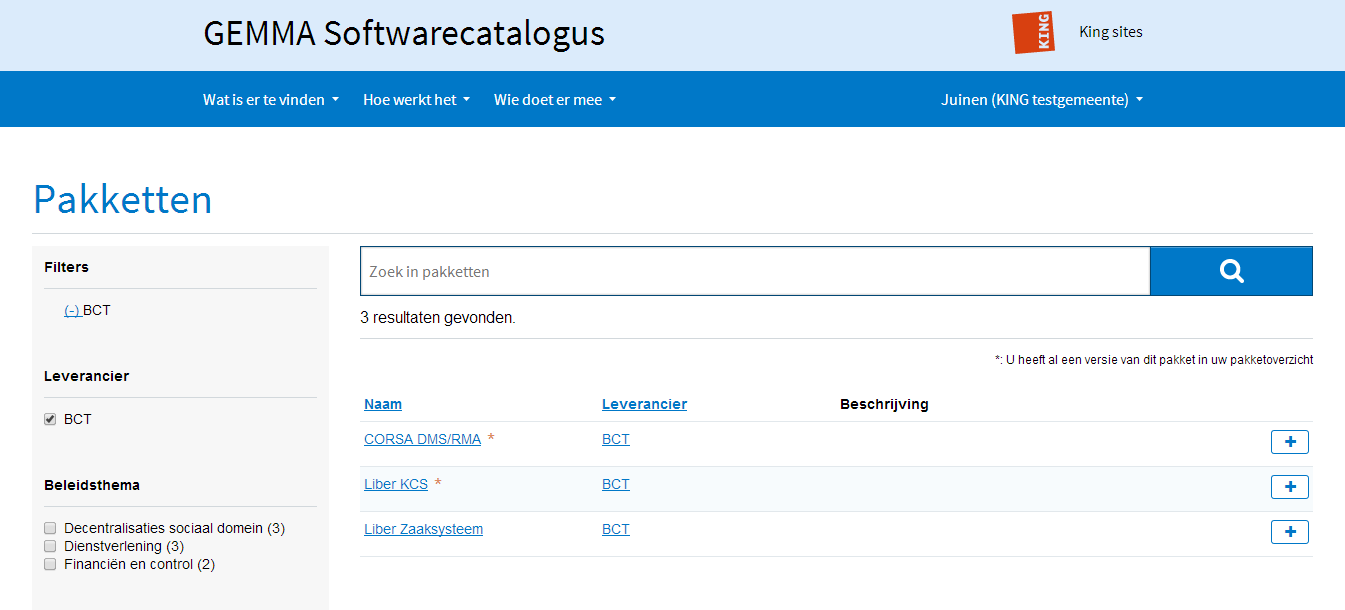
Bij het zetten van een vinkje veranderen de getallen achter de overige filters. Dit is het aantal pakketten dat nog aan de betreffende filter voldoet. Van de pakketten rechts getoond vallen er dus twee binnen de beleidsthema Financiën en Control.
Als u op zoek bent naar een pakket van BCT dat voldoet aan de standaard Baseline DIV 1.0 selecteert u deze standaard door deze aan te klikken. U ziet al van tevoren dat, maar één van de pakketten hier aan voldoet, door de (1) die achter het betreffende filter staat.
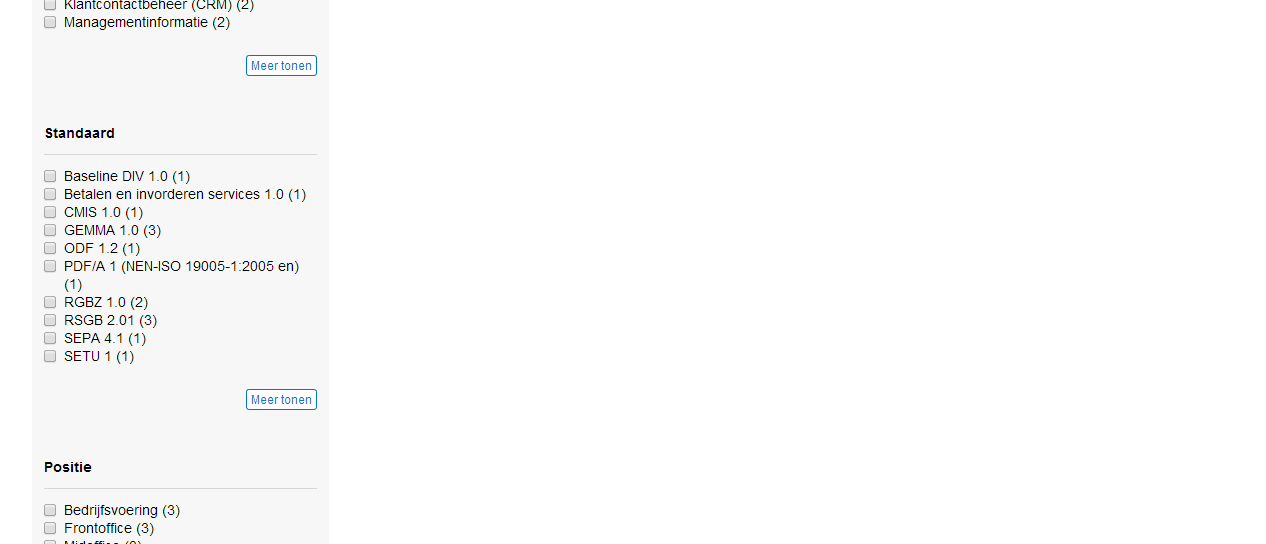
U selecteert het betreffen filter en krijg vervolgens het betreffende pakket te zien.
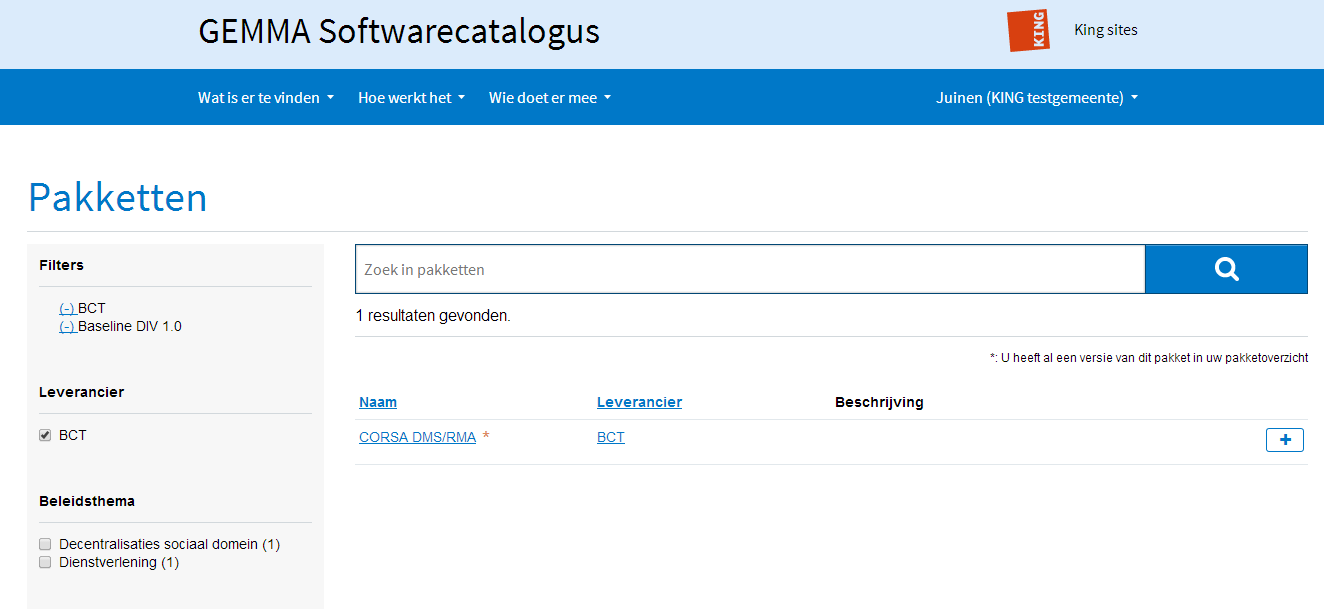
CORSA DMS/RMA is het betreffende pakket.
Een gezet filter weer uitzetten doet u door linksboven op het betreffende filter te klikken. U kunt vervolgens dan weer een ander filter selecteren. Als u bijvoorbeeld de BCT filter weer uitzet verschijnen alle pakketten die voldoen aan de Baseline DIV 1.0 standaard; 10 in totaal.
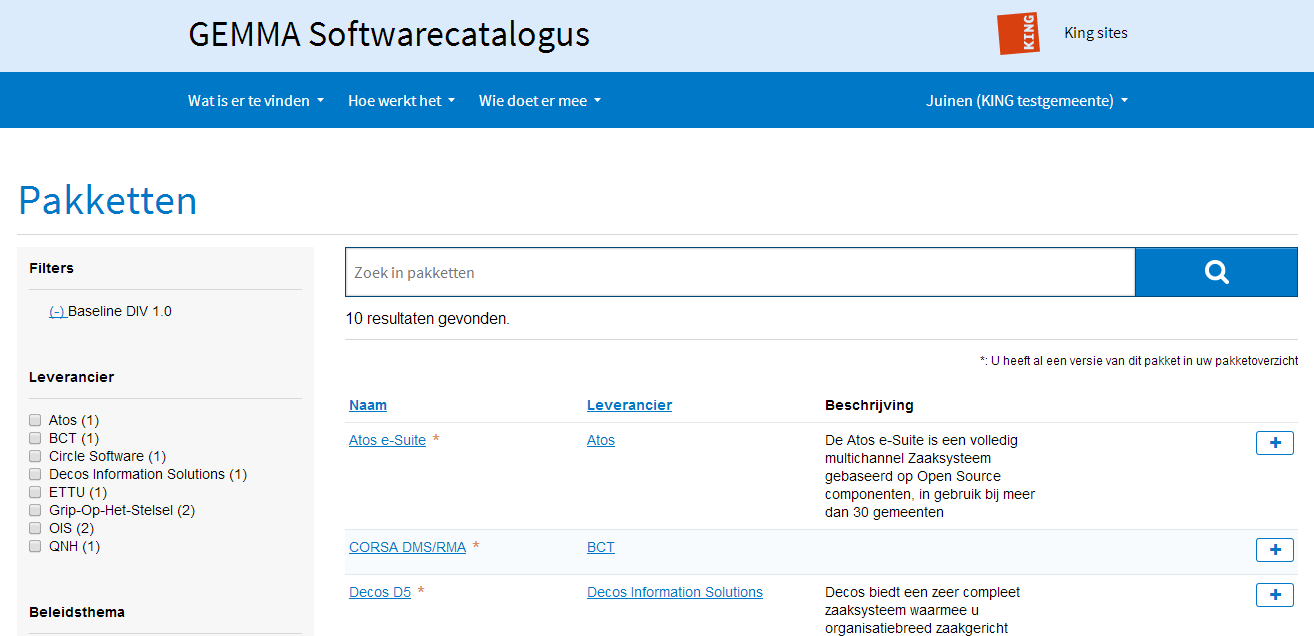
In het Alle pakketten overzicht kunt u tal van zoekacties doen op de wijze zoals hierboven beschreven. De filters helpen u om het zoekresultaat verder te verfijnen. Hieronder een niet limitatieve opsomming van een aantal mogelijke zoekacties:
- Ik wil weten welke pakketten voldoen aan de standaard DigiD koppelvlak en Afspraken stelsel E-herkenning koppelvlak
- Ik wil weten welke pakketten beschikbaar zijn binnen het beleidsterrein Belastingen
- Ik wil weten welke pakketten beschikbaar zijn binnen het beleidsterrein Belastingen en voldoen aan de standaard Betalen en Invorderen
- Ik ben op zoek naar een nieuw pakket voor referentiecomponent voor BAG-administratie, welke zijn beschikbaar
- Ik ben op zoek naar een nieuw pakket die zowel als BAG administratie als BGT administratie kan voldoen
- Ik ben op zoek naar een regiesysteem in het kader van VISD en wil een regiesysteem die de standaard StUF jeugdzorg CORV ondersteunt
Kortom tal van mogelijkheden om eenvoudig te zoeken en te filteren middels het overzicht Alle pakketten.
Alle pakketversies en planningen
Steeds meer gemeenten hebben behoefte aan een overzicht met daarin gelijk zichtbaar de planning van de diverse pakketversies. Daarom is dit overzicht gemaakt.
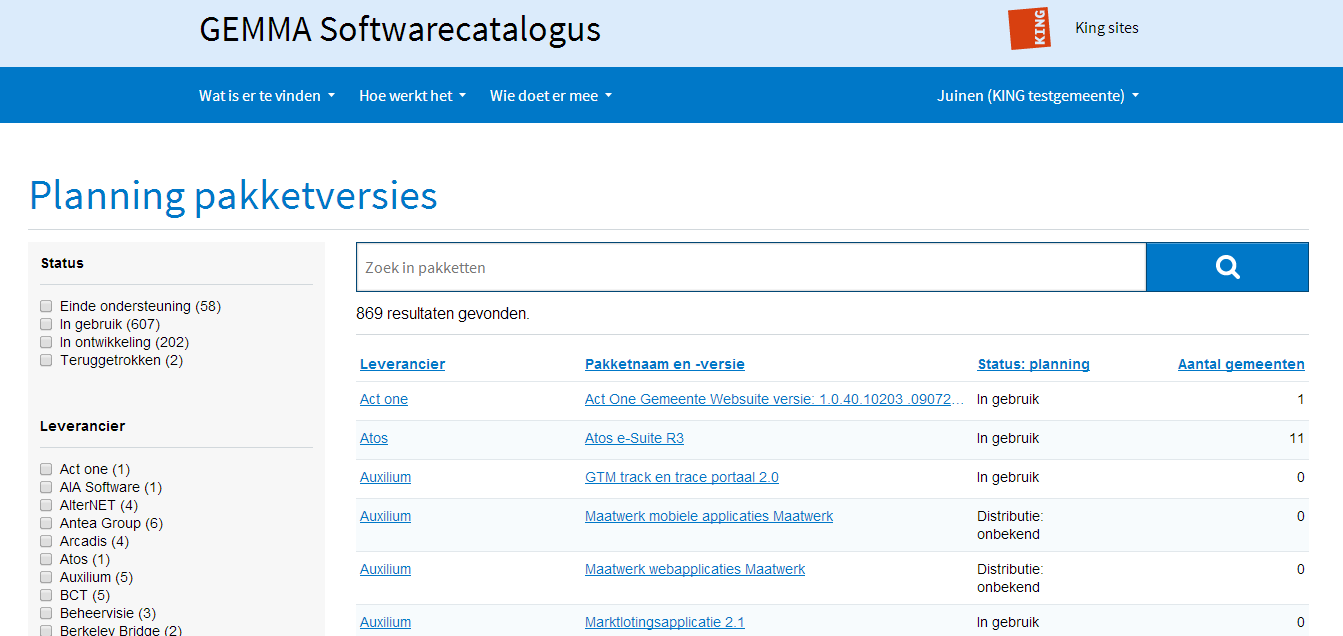
Dit overzicht is vooral handig om vast te stellen wat de planning is van één of twee pakketten die een standaard koppeling mogelijk moeten gaan maken binnen uw gemeente.
Bijvoorbeeld de koppeling StUF jeugdonderzoek (CORV) in het kader van de VISD.
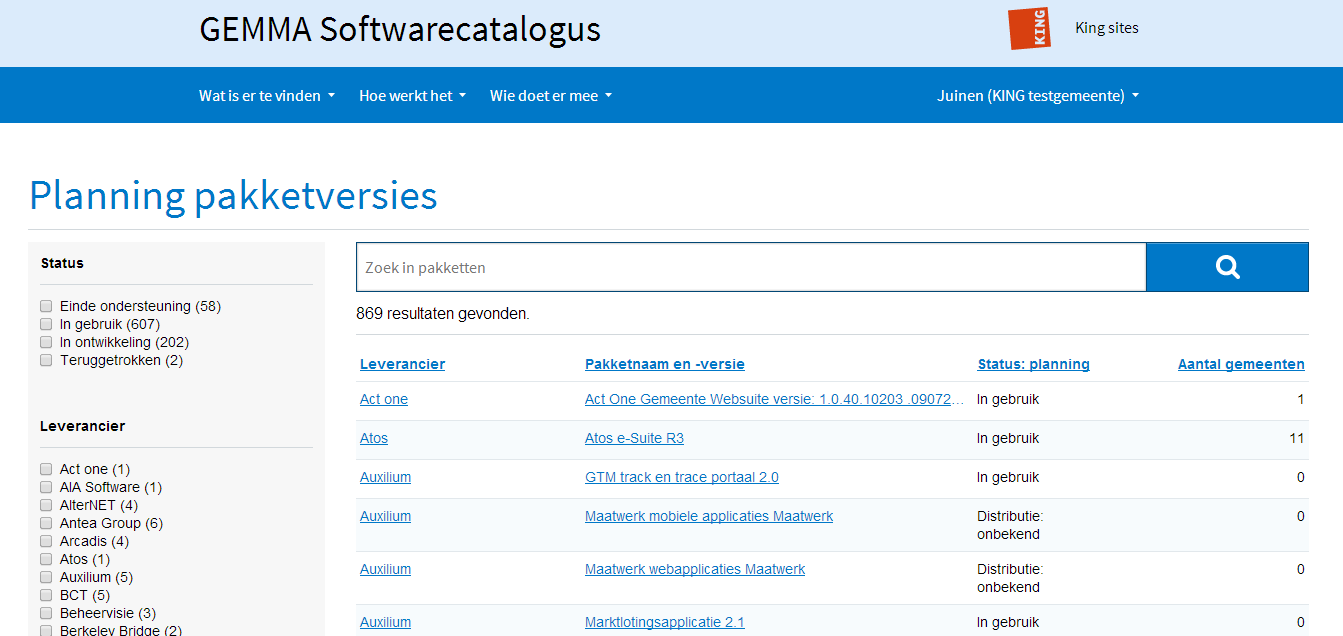
Het resultaat geeft aan dat 28 pakketversies (gaan) voldoen aan deze standaard. Daarbij zien we direct de planning van deze leveranciers.
Bij sommige standaarden is een leverancier verplicht middels een testrapport aan te tonen dat het pakket voldoet aan de standaard. Let op: niet alle standaarden zullen al zichtbaar zijn. Alleen standaarden waarvoor een leverancier een testrapport beschikbaar heeft gemaakt, zijn te zien in het filter. Voor de volgende standaarden is dat het geval (in de testomgeving):
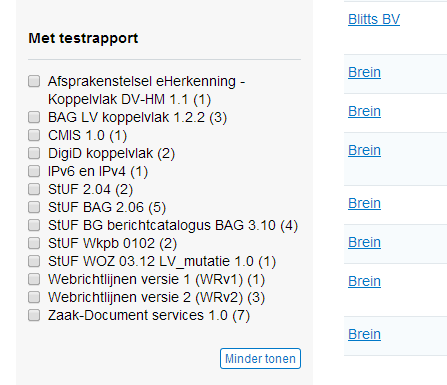
Indien u benieuwd bent welke leveranciers al een geslaagde test hebben doorlopen op het StUF testplatform dan kunt u de betreffende standaard selecteren en vervolgens verschijnen de leveranciers die een testrapport hebben ge-upload naar de Softwarecatalogus. Bijvoorbeeld Zaak-documentservices.
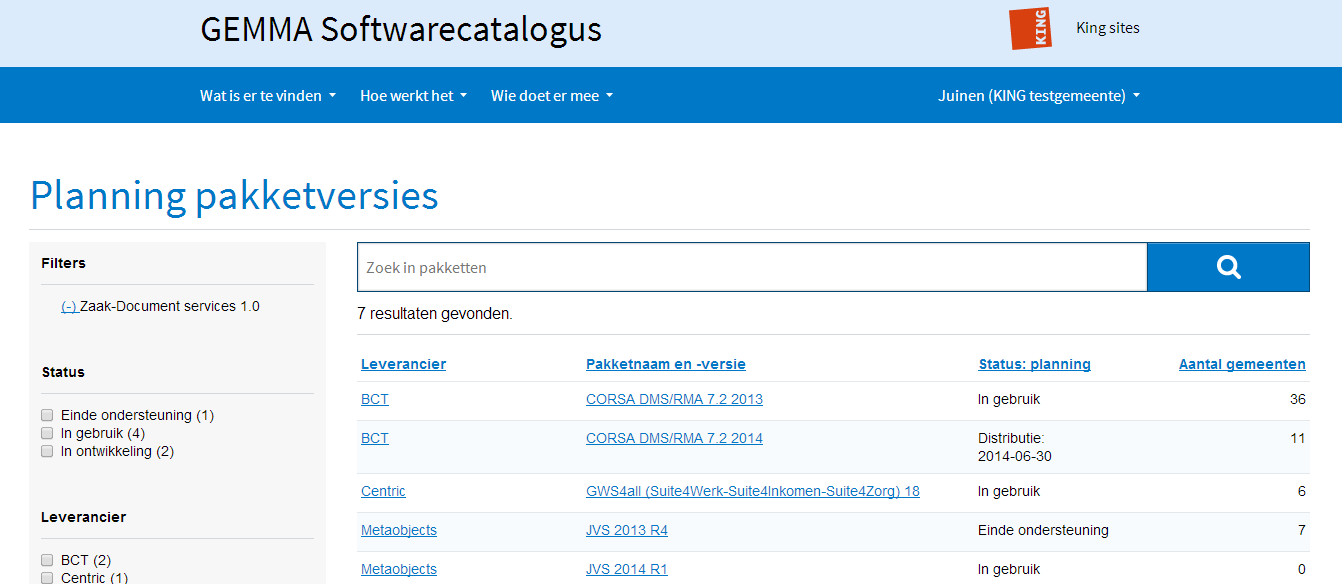
Het resultaat (in de testomgeving) is 7 pakketversies voldoen aan deze standaard.
Ook kan met behulp van dit overzicht meerdere pakketten worden geselecteerd. Ook hier zijn tal van zoekacties mogelijk en middels de filters een verdere verfijning van de zoekactie.
Alle leveranciers
Het overzicht alle leveranciers geeft een overzicht van alle leveranciers die een convenant hebben ondertekend met KING. In de testomgeving zijn dat er op dit moment 132. Op de leveranciers kan eenvoudig gezocht worden middels de zoekfunctie.
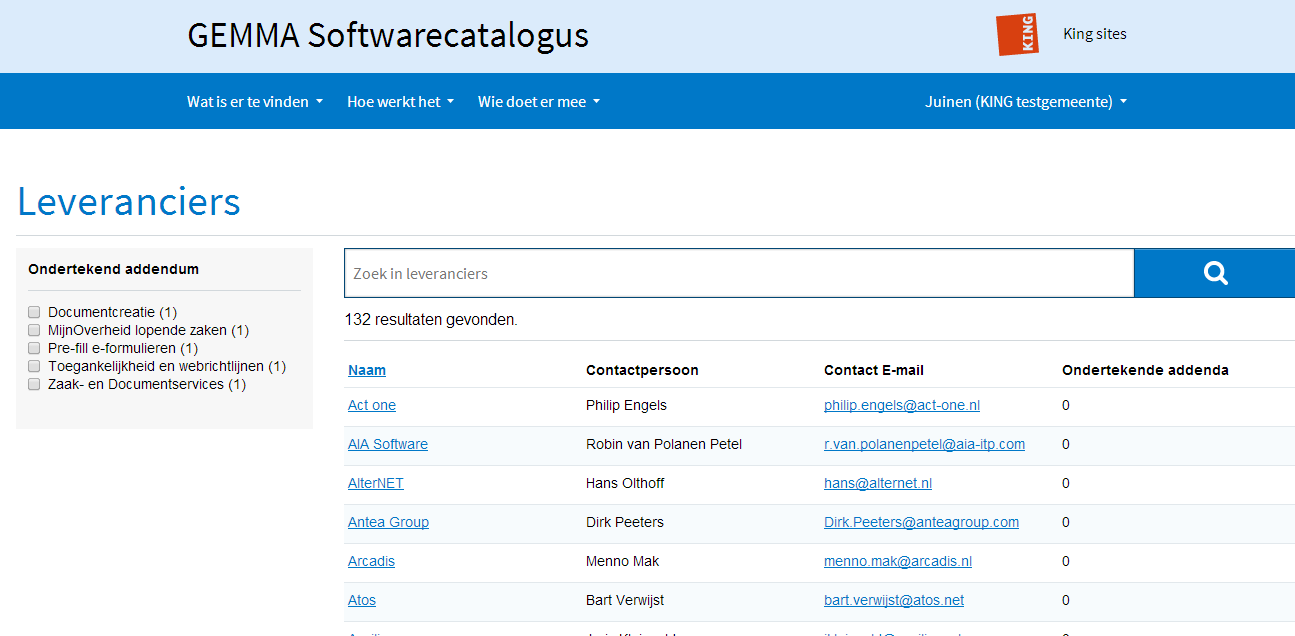
Dit overzicht is in deze versie verrijkt met de filter Ondertekende addendum. Middels deze filter kan eenvoudig worden gezien per addendum welke leveranciers heeft ondertekend.
Alle addenda en ondertekeningen
Wil je per addendum weten welke leveranciers deze ondertekend hebben en weten wat de afgesproken planning is, kijk dan op de pagina "Alle addenda en ondertekening"
Je krijgt dan het volgende overzicht te zien:
Alle standaarden
Dit overzicht is een opsomming van alle standaarden waaraan pakketten mogelijk moeten voldoen. Alle standaarden hebben een toelichting en indien aanwezig een toelichting op het compliancy-instrument. Het compliancy-instrument is het instrument waarmee de leveranciers kunnen aantonen dat hun pakket voldoet aan de betreffende standaard.
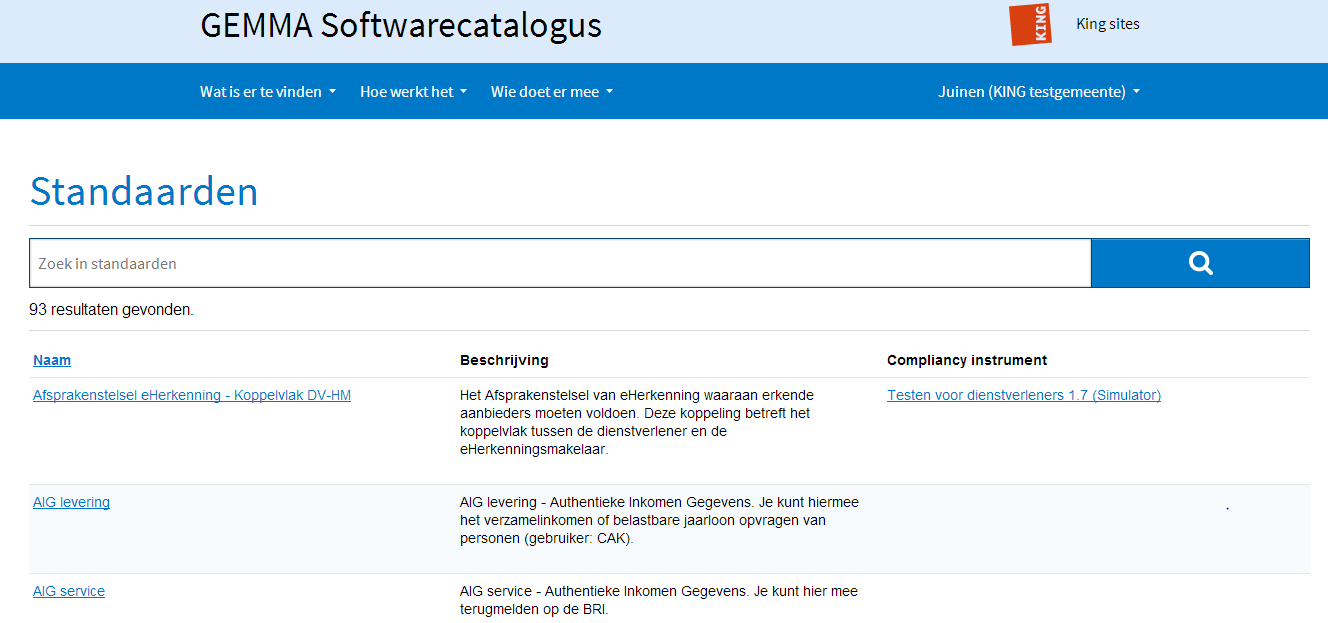
Alle referentiecomponenten
Het overzicht “Alle referentiecomponenten” geeft een overzicht van alle referentiecomponenten. Referentiecomponenten is een functionele opsplitsing van beleidsthema’s. Ieder beleidsthema bestaat uit één of meerdere referentiecomponenten. Voorbeeld:
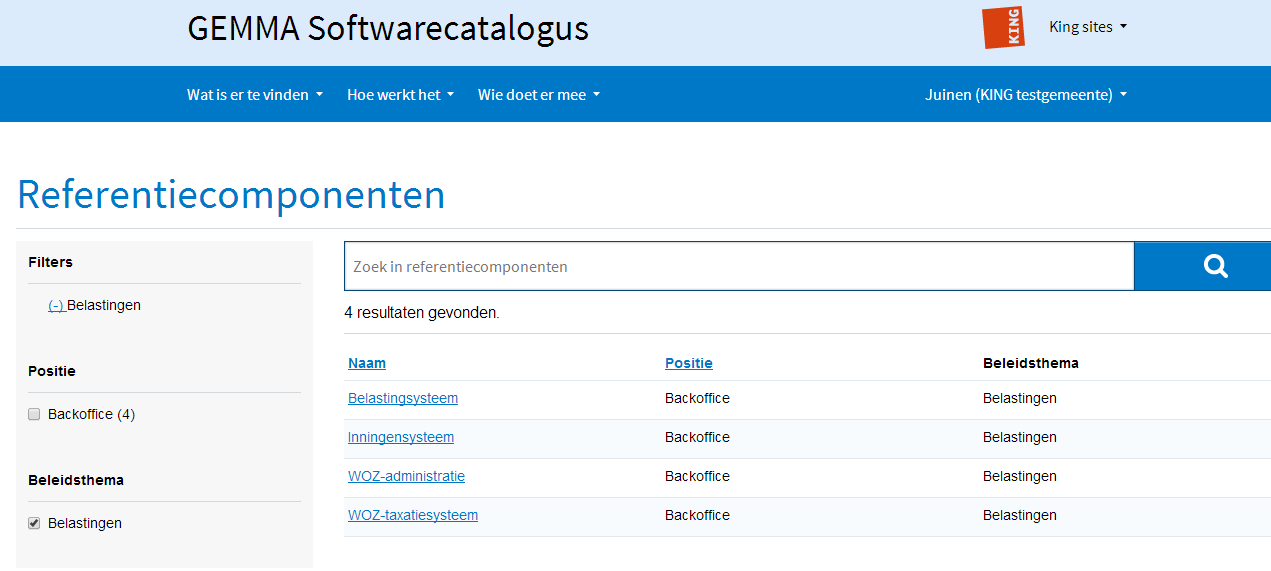
Of:
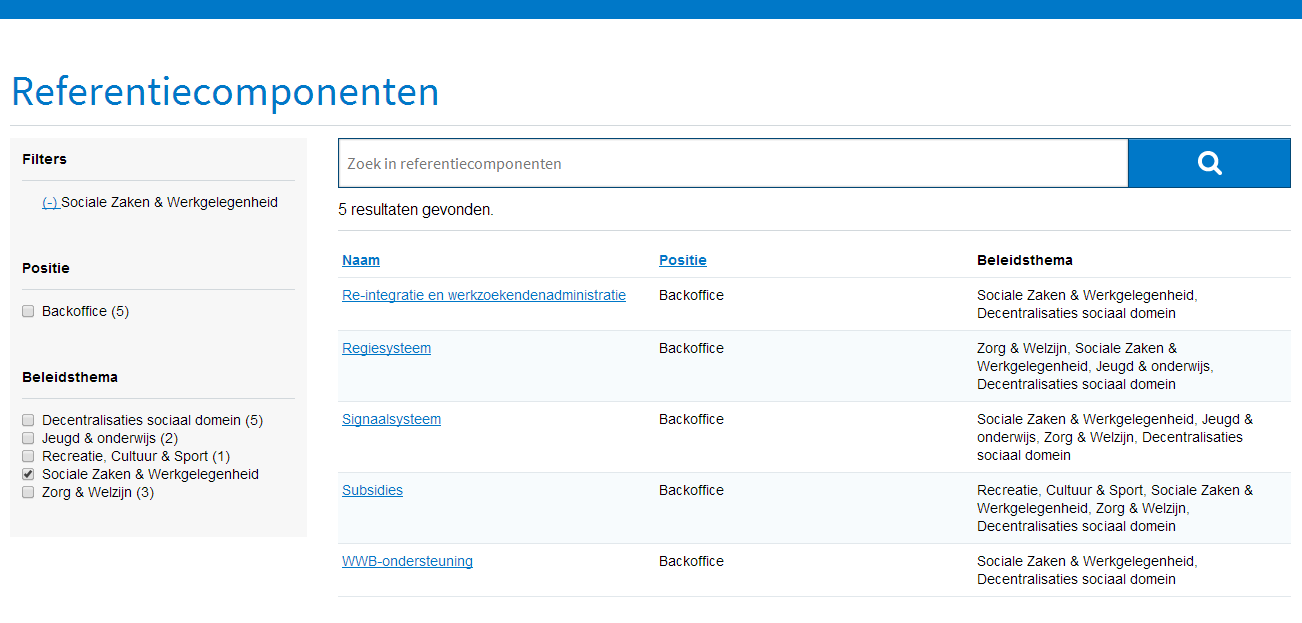
De leveranciers koppelen hun pakketten aan de referentiecomponenten. Hiermee kunnen de leveranciers duiden welk functioneel gebied het pakket bestrijkt. Gemeenten kunnen bij het betreffende pakket (indien gebruikt binnen de gemeente) aangeven voor welke referentiecomponent het pakket wordt gebruikt binnen hun gemeente. Op basis hiervan worden de pakketten geplot op de diverse kaarten die beschikbaar zijn in de Softwarecatalogus. De referentiecomponenten vormen derhalve de basis van de Softwarecatalogus en feitelijk de verbinding tussen vraag en aanbod.
Dit overzicht is vooral handig om inzicht te krijgen tussen beleidsthema’s en referentiecomponenten en de toelichting bij de referentiecomponenten. De referentiecomponenten moeten met elkaar een beleidsthema afdekken.
Marktscans-voorgedefinieerde filters
De marktscans zijn bedoeld om snel inzicht te krijgen in de status rondom een marktvraag.
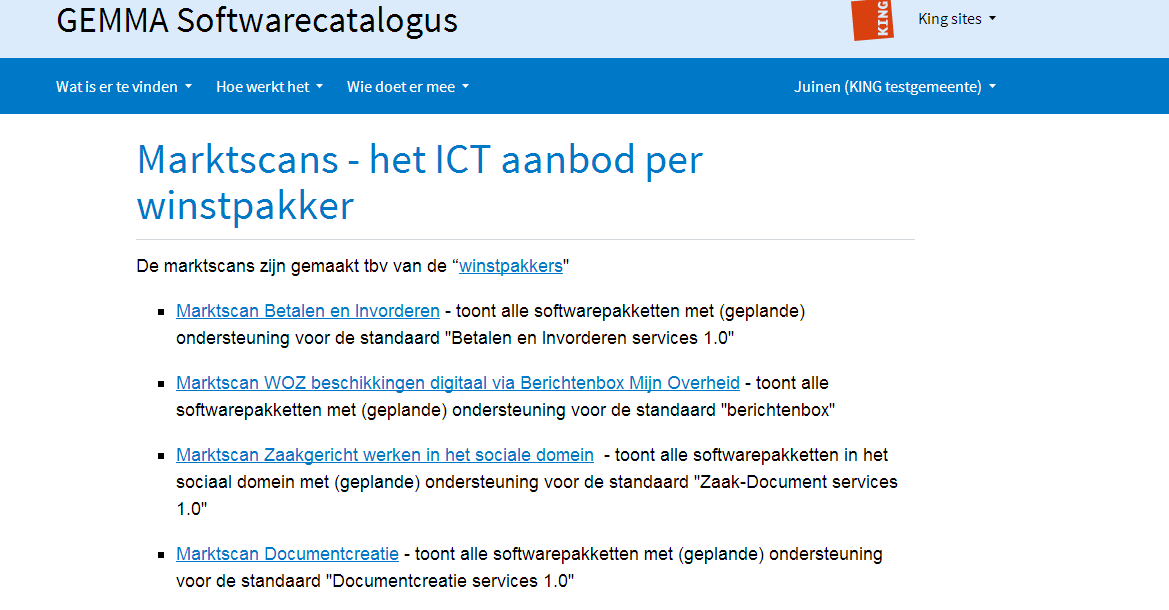
Bijvoorbeeld de marktscan Betalen en Invorderen. Door te klikken op de link wordt automatisch de filter, of combinatie van filters gezet, die direct een overzicht genereerd van de pakketversies behorende bij de marktvraag en de status en planning van de betreffende pakketversies geeft. Met de marktscans bieden we de gemeente op eenvoudige wijze snel inzicht in de status van een marktvraag.
De onderstaande menukeuzen en pagina's zijn alleen te raadplegen voor mensen met een gemeente account
Als je bent ingelogd als gemeentebeheerder dan heb je toegang tot de volgende overzichten.
Heeft je gemeente (of samenwerkingsverband) volgens jou nog geen inlog of weet je niet welke collega beheerder is, vraag dit dan aan door een mail te sturen naar softwarecatalogus@kinggemeenten.nl. Je ontvangt dan een account indien de organisatie nog geen account heeft. Indien al wel een account aan de gemeente (of samenwerkingsverband) verstrekt is, geeft de beheerder van softwarecatalogus@kinggemeenten.nl aan welke collega binnen je organisatie reeds een account heeft. Die kan vervolgens zelf een account aan jou verstrekken. (Zie verder hoofdstuk Gebruikersbeheer).
Ben je je wachtwoord vergeten, dan kun je zelf een nieuw wachtwoord aanvragen. Je krijgt deze mogelijkheid aangeboden als je bij wachtwoord een verkeerd wachtwoord ingegeven hebt. Je gebruikersnaam moet je hiervoor wél weten (daaraan is namelijk je e-mailadres gekoppeld waarheen de éénmalige nieuwe inlog verstuurd wordt).
Nadat je bent ingelogd kom je direct in het pakket- en koppelingen-overzicht van je eigen gemeente.
Beheer eigen pakketten en koppelingen
Door te klikken op "Mijn pakket en koppelingenoverzicht" zie je het pakket en koppelingen overzicht van je eigen gemeente. Onder het eerste tabblad zitten de pakketten en onder het tweede tabblad de koppelingen.
Hieronder het pakketoverzicht van de gemeente Juinen.
In het overzicht wordt onderscheid gemaakt tussen de pakketten die worden beheerd door een samenwerkingsverband waarvan de gemeente onderdeel uitmaakt, en de door de gemeente beheerde pakketten. De pakketten die worden beheerd door een samenwerkingsverband hebben een rode streep voor het pakket en kunnen niet bewerkt worden. De pakketten die beheerd worden door de gemeente zelf, zijn voorzien van een grijze verticale streep en hebben we de icoontjes achter het pakket waarmee het betreffende pakket bewerkt kan worden of worden verwijderd.
Toevoegen en bewerken pakket
Rechtsboven in het eigen pakketoverzicht staan staan twee icoontjes "voeg pakket toe" en "voeg extern pakket toe".
Met deze functies kun je een pakket toevoegen die is opgevoerd door een leverancier in de Softwarecatalogus of een pakket die nog niet is opgevoerd door een leverancier (extern pakket).
Door te klikken op "voeg pakket toe" opent het scherm pakketten. Dit is een overzicht van alle pakketten in de Softwarecatalogus. De pakketten met een rood sterretje komen al voor in je pakketoverzicht.
Door gebruik te maken van de zoekfunctionaliteit of filters kom je snel bij het juiste pakket. Als jet het juiste pakket hebt gevonden klik je op de achter het pakket. Het volgende scherm opent:
Je hebt het product GeoBGT gevonden in het overzicht en op de plus geklikt. Nu moet je een paar extra gegevens invoeren. Bij referentiecomponent zie je de referentiecomponenten waarvan de leverancier heeft aangegeven waarvoor het pakket gebruikt kan worden. In dit geval BGT administratie en Geo-magazijn. Je kunt zelf kiezen welke referentiecomponenten van toepassing zijn op je eigen gemeente.
Vervolgens geef je aan welke pakketversie het betreft en de status van deze pakketversie (in productie, gepland, uit te faseren of uitgefaseerd).
Tot slot klik je op toevoegen. Boven in beeld verschijnt een melding en je kunt zien dat het betreffende pakket een rood sterretje heeft gekregen. Het toevoegen van het betreffende pakket is gelukt.
Opvoeren extern pakket
Het opvoeren van externe pakketten is bedoeld voor pakketten die (nog) niet zijn opgevoerd door leveranciers in de Softwarecatalogus. Door op icoontje "voeg extern pakket toe" opent een vergelijkbaar scherm als bij "voeg pakket toe".
Je begint met het vullen van de referentiecomponenten, waar gebruik je het pakket voor. Vervolgens de naam, leverancier, versie en de status. Vervolgens klik je op toevoegen en het pakket wordt toegevoegd aan je pakketoverzicht.
Externe pakketten onderscheiden zich door de schrijfwijze (zie hierboven). Ook in de diverse te genereren kaarten zijn de externe pakketten eenvoudig te onderscheiden, hierover later meer.
Opvoeren koppelingen
Als je klikt op het tabblad koppelingen.
Krijg je een overzicht van de reeds ingevoerde koppelingen van de gemeente Juinen.
Op deze pagina kun je koppelingen registreren en beheren. Als je een koppeling wil toevoegen klik je rechtsboven op "voeg koppeling toe". Het volgende scherm verschijnt:
Een koppeling is een gegevensuitwisseling tussen meestal twee pakketten. In het eerste veld worden de pakketten vanuit je eigen applicatieportfolio getoond. Je selecteert één van de twee pakketten. Vervolgens kun de richting van de gegevensuitwisseling kiezen tussen de beide pakketten. Vervolgens selecteer je het ander pakket of eventueel een landelijke voorziening (nog niet beschikbaar in deze versie) en geef je aan of het een standaard (een koppeling die voldoet aan een standaard zoals opgenomen in de Softwarecatalogus, kijk bij standaarden) of maatwerk koppeling (een koppeling die niet voldoet aan de standaard in de Softwarecatalogus) betreft.
Indien het een standaard koppeling betreft moet je de naam van de betreffende standaard koppeling selecteren. Vervolgens geef je de status aan van de koppeling, meestal zal dat "in productie" zijn. Tenslotte wordt optioneel nog wat technische informatie gevraagd. Let op dit is optioneel, mag dus worden overgeslagen.
Tot slot is het mogelijk om nog wat aanvullende informatie te registreren. Hier is het vooral interessant aan te geven welke gegevens van het ene pakket naar het andere worden getransporteerd en voor welke doeleinden de koppeling gebruikt wordt.
Zodra je gereed bent klik je op "toevoegen"
De koppeling verschijnt vervolgens in het koppelingenoverzicht.
Ik zie dat ik vergeten ben de status van de koppeling toe te voegen. Ik klik vervolgens op het bewerkingsteken rechts. Het scherm opent zich. Je scrolt naar het gegeven wat je wil aanpassen of registreren.
Vervolgens klik je op opslaan en de aanpassing is verwerkt.
Genereren kaarten
Met behulp van de Softwarecatalogus kan het applicatieportfolio in diverse kaarten worden getoond. We onderscheiden diverse kaarten:
- GEMMA applicatielandschap
- Diverse ketenkaarten
- Diverse themakaarten (zoals VISD)
Zodra je een kaart opvraagt wordt automatisch de van toepassing zijnde pakketten uit je applicatieportfolio, geplot op de betreffende kaart. De betreffende kaarten geven inzicht in de relatie tussen de pakketten van je gemeenten en het betreffende onderwerp/thema.
Het genereren van een kaart is heel simpel. Ga in het betreffende veld staan en selecteer de betreffende kaart. Vervolgens klik je op "toon kaart"
De betreffende kaart wordt gegenereerd. In dit geval de GEMMA applicatielandschapkaart.
Door op "groot formaat" te klikken wordt de plaat als PNG geopend.
Ieder blokje is een referentiecomponent (functionaliteit) pakketten van de gemeente behorende bij betreffende referentie worden getoond in het blokje. Soms zijn dat er ook meer dan één of dezelfde over meerdere blokken. Pakketten beheert door de gemeenten zijn zwart, pakketten beheert door een samenwerkingsverband zijn rood. Is de weergave van een pakket schuin gedrukt, dan is het een door de gemeente of samenwerkingsverband zelf opgevoerd pakket.
Alle pakketoverzichten
In dit overzicht zie je alle pakketten van alle gemeenten en samenwerkingsverbanden. Aan de linkerkant staan weer diverse filters waarmee het zoekresultaat kan worden verfijnd. Je kunt nu bijvoorbeeld ook filteren op samenwerkingsverband.
Alle koppelingen
In het alle koppelingenoverzicht staan, net zoals het alle pakkettenoverzicht, de koppelingen van alle gemeenten en samenwerkingsverbanden. In dit overzicht kun je middels filters op zoek naar de koppeling waarnaar je op zoek bent. Interessant is welke gemeente al een koppeling heeft geimplementeerd die jezelf ook wilt gaan implementeren.
Door te klikken op het icoontje rechts van een koppeling, krijg je nog enige detail informatie.
Alle samenwerkingen
Het overzicht "Alle samenwerkingen" is een overzicht van alle, in de Softwarecatalogus geregistreerde, samenwerkingsverbanden. Middels de filters "deelnemende gemeenten" en "type samenwerking" kun je verfijnder zoeken.
Alle gemeenten
Het overzicht “Alle gemeenten” helpt bijvoorbeeld in het verkrijgen van inzicht welke gemeenten dezelfde pakketten gebruiken als jouw gemeente. Of juist pakketten gebruiken waarvan je overweegt deze aan te schaffen.
Ook in dit overzicht zijn diverse filters beschikbaar die kunnen helpen om het gewenste zoekresultaat te verkrijgen.
Een voorbeeld: Welke gemeenten maken gebruik van de combinatie Procura personen en Version E-suite?
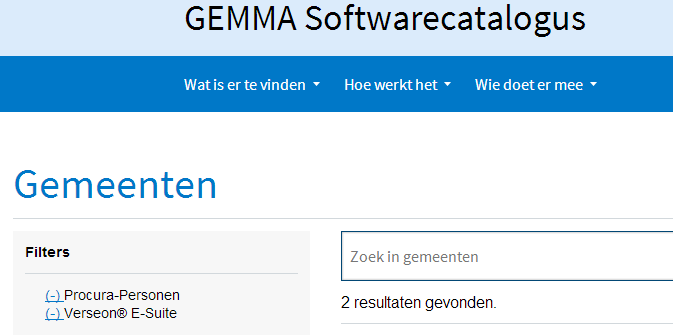
Deze combinatie geeft twee gemeenten die de combinatie gebruiken, inclusief contactgegevens van gemeenten.
Ook hier is direct zichtbaar achter de diverse filters hoeveel gemeenten voldoen aan het betreffende filter. Dit aantal wordt kleiner naarmate het aantal gezette vinkjes bij filters toeneemt.
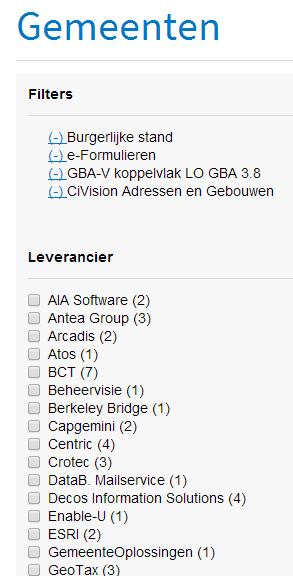
Met deze mogelijkheid kun je dus gemeenten zoeken die veel gelijke pakketten heeft met jouw gemeente. Ook met betrekking tot een bepaald beleidsthema, referentiecomponent of standaard. Je kunt contact onderhouden met deze gemeenten en gezamenlijk optrekken bij de implementatie van een bepaalde standaard of in de gezamenlijke opdrachtgeving.
Zo zijn er nog een legio aan vragen te beantwoorden middels “Alle gemeenten” overzicht.
Mis je een leverancier, referentiecomponent of standaard, mail dan naar softwarecatalogus@kinggemeenten.nl
Gebruikersbeheer
Na keuze voor “Gebruikersbeheer” in het gebruikermenu, verschijnt het overzicht van de reeds geautoriseerde gebruikers van betreffende organisatie (Gemeente of Samenwerking).
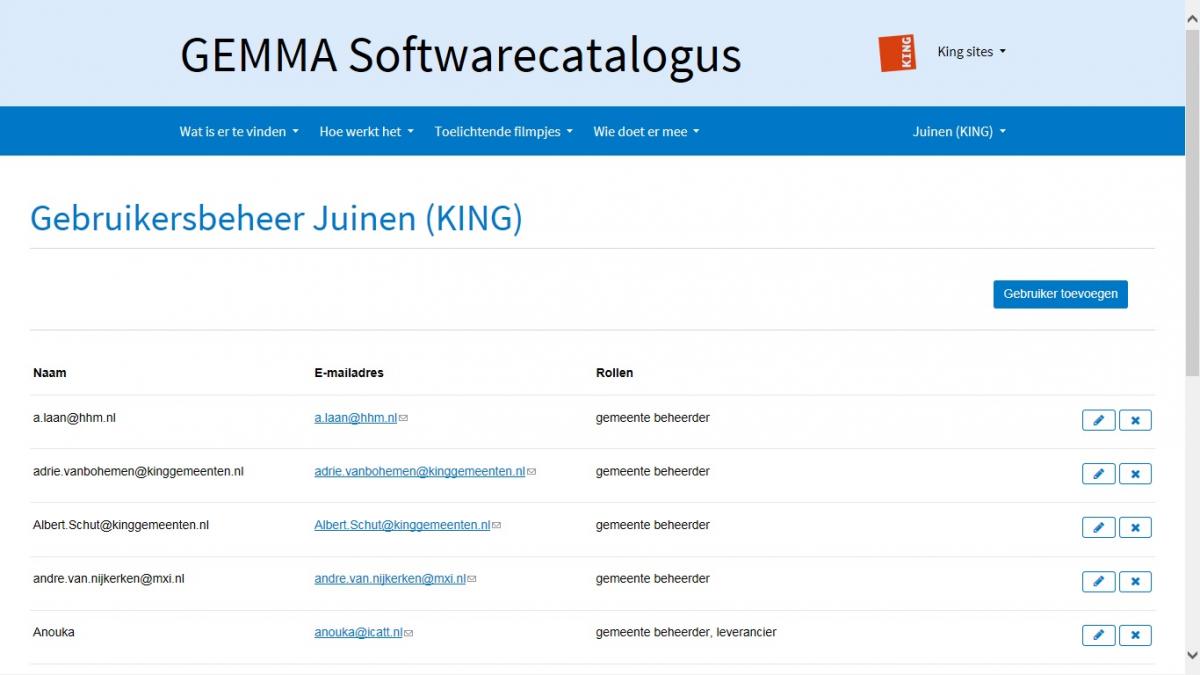
De eerste persoon binnen een gemeente (of samenwerking) die een account krijgt, kan vervolgens zelf verder collega’s autoriseren voor de rol van beheerder of raadpleger. Hierdoor houdt de organisatie zelf overzicht welke gebruikers een account hebben. Meerdere beheerders kan bijvoorbeeld handig zijn als applicatiebeheerders ingeschakeld worden om ook de applicatie- en koppeling-gegevens bij te houden. Er is echter geen autorisatie op applicatieniveau, dus daarvoor moet dan een procedureafspraak gemaakt worden (“kom niet aan andermans applicatiegegevens”). En elke beheerder kan vervolgens ook nieuwe accounts toevoegen en bestaande wijzigen of verwijderen. Ook dit vergt wel een procedureafspraak (“kom niet aan andermans account”), en actief beheer bij uitdienst-treden (verwijder dan betreffend account). Raadplegers mogen geen accounts muteren.
Bij het toevoegen van een account moeten de Gebruikersnaam en E-mail uniek zijn, m.a.w. mogen niet al bestaan! (Binnen 1 account mag gebruikersnaam wel gelijk zijn aan e-mail).
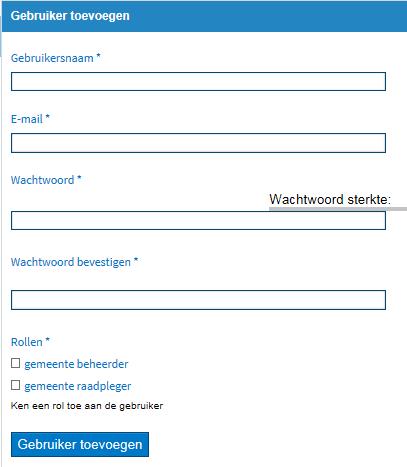
Een beheerder kan in zijn eigen account (onderaan) aangeven of hij de wekelijkse e-mail-notificaties met relevante leveranciersmutaties wil ontvangen.